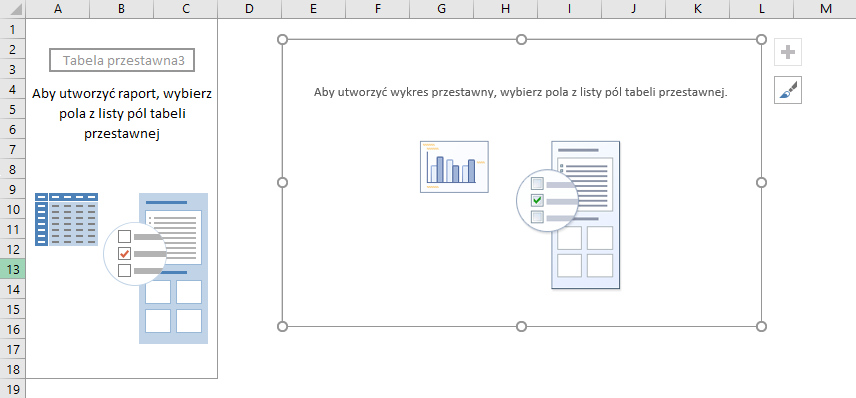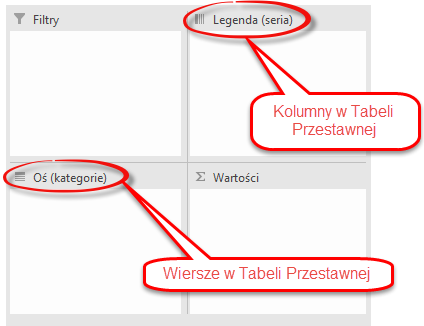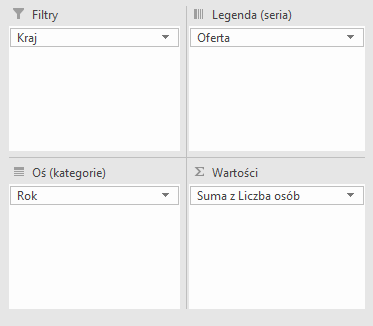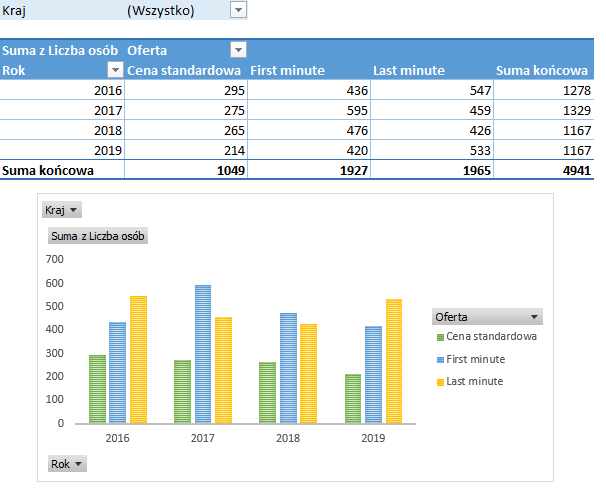pracuj w pliku Wykresy przestawne.xlsx
W oparciu o zakres danych wstaw kolumnowy (column) Wykres Przestawny, na którym zilustrujesz ilość turystów w podziale na Lata i wybrane przez nich rodzaje Ofert, dodaj do wykresu możliwość filtrowania według Krajów.
- Kliknij na dowolną komórkę w zakresie lub zaznacz cały zakres danych źródłowych.
- Na wstążce programu przejdź do karty Wstawianie (Insert) i kliknij ikonkę wykres przestawny (PivotChart)[1]
- Na ekranie zostanie wyświetlone okno Utwórz wykres przestawny (Create PivotChart).
- W polu Tabela/zakres (Table/Range) upewnij się, że program wykrył wszystkie komórki ze źródłowego zakresu danych.
- Upewnij się, że zaznaczona jest opcja wstawienia wykresu przestawnego do Nowego arkusza (New worksheet).
- Zatwierdź ustawienia klikając przycisk OK.
- Do nowego arkusza zostanie wstawiony podgląd tabeli przestawnej i wykresu przestawnego.
- Zwróć uwagę na zmianę nazw obszarów na liście Pola wykresu przestawnego (PivotChart Fields).
- Rozmieść etykiety pól tak jak zostało to pokazane na poniższym rysunku.
- W arkuszu zostaną utworzone Tabela Przestawna i wykres ilustrujące dane z tabeli.

Prawidłowe ustawienia pokazano na poniższym rysunku.